Jak wykonać podwójny rozruch systemu Windows 11 i Linux na komputerze lub laptopie?
Miscellanea / / August 04, 2021
Chcesz zainstalować dystrybucję Windows 11 i Linux na swoim laptopie lub komputerze? W dzisiejszym przewodniku omówimy proces podwójnego rozruchu systemu Windows 11 i Linux na komputerze. Dzięki możliwości podwójnego rozruchu możesz łatwo przełączać się między różnymi systemami operacyjnymi, aby kontynuować swoje zadania produkcyjne. Komputer z podwójnym rozruchem to szczególna zaleta dla osób, które mają dostęp do jednego laptopa lub sprzętu komputerowego, ale chcą używać innego systemu operacyjnego do swoich potrzeb.
Firma Microsoft wydała niedawno wersję zapoznawczą dla programistów systemu Windows 11 dla wszystkich użytkowników. Ponadto, zgodnie z oficjalnym oświadczeniem, będzie to oficjalne wydanie pod koniec tego roku. Istnieje znaczne ulepszenie systemu Windows 11 z systemu Windows 10, takie jak nowy atrakcyjny wygląd, zabezpieczenia, aplikacje na Androida itp. Ale to nie jest najlepszy system operacyjny dla wszystkich, ponieważ dostępnych jest wiele systemów operacyjnych zgodnie z twoimi preferencjami. W takim przypadku, jeśli wolisz Linuksa od Windowsa lub jeśli chcesz zachować oba systemy operacyjne na swoim komputerze, możesz użyć podwójnego rozruchu Windows 11 i Linux na swoim komputerze.
Tutaj przeprowadzę Cię przez niezbędne kroki, aby utworzyć partycję i zainstalować Linuksa na maszynie z podwójnym rozruchem. Wymóg instalacji systemu Linux i Windows 11 w scenariuszach z podwójnym rozruchem – minimum 8 GB pamięci flash USB do instalacji systemu operacyjnego. Zanim przejdziesz dalej, zachowaj kopię zapasową systemu w pamięci zewnętrznej, ponieważ jeśli coś pójdzie nie tak, możesz odzyskać dane z systemu.

Zawartość strony
-
Jak wykonać podwójny rozruch systemu Windows 11 i Linux na komputerze?
- Warunki wstępne
- Krok 1: Tworzenie plików instalacyjnych systemu Linux na dysku flash USB
- Krok 2: Tworzenie partycji dla podwójnego programu ładującego
- Krok 3: Instalacja systemu Linux z systemem Windows 11 jako podwójny program ładujący
- Jak przełączać się między Linuksem a Windows 11?
- Wniosek
Jak wykonać podwójny rozruch systemu Windows 11 i Linux na komputerze?
Uprzejmie sprawdź, czy instalujesz stabilną wersję systemu Windows 11, ponieważ czasami może to powodować problemy podczas instalacji systemu Linux na komputerze. Jednak Linux to wciągający system operacyjny, który jest kompatybilny z większością urządzeń sprzętowych. Większość ludzi używa systemu Windows jako podstawowego systemu operacyjnego na swoim komputerze, więc możesz mieć trudności z obsługą Linuksa, ale kiedy już go użyjesz, będziesz wiedział, jak przyjazny i łatwy jest Linux. Za to wszystko zasługa funkcji podwójnego ładowania, w której możemy korzystać zarówno z systemu operacyjnego na jednym komputerze PC, jak i laptopie.
Warunki wstępne
Aby uruchomić podwójny system Windows 11 i Linux na komputerze lub laptopie, musisz upewnić się, że uwzględnione są następujące rzeczy.
- Naładuj laptopa lub komputer do co najmniej 70%.
- Miej pod ręką 8GB lub 16GB Pendrive do instalacji systemu operacyjnego.
- ISO dystrybucji Linuksa plik i Windows 11 ISO plik instalacyjny.
- Przechowuj kopię zapasową ważnych danych na osobnym dysku twardym/dysku.
Krok 1: Tworzenie plików instalacyjnych systemu Linux na dysku flash USB
Przed zainstalowaniem podwójnego programu ładującego potrzebujemy dysku USB. Ponadto musimy zrobić dysk flash USB na dysk startowy, za pomocą którego instalujemy Linuksa w naszym systemie. Wielu z nas używa tego procesu przed zainstalowaniem systemu Windows przez dysk. Oto kroki, aby utworzyć dysk flash USB do instalacji nośnika:
- Wyszukaj najnowszą wersję Ubuntu i pobierz ją na swój komputer. Dostępnych jest wiele wersji, ale tutaj musimy pobrać Ubuntu 21.04. Jednak większość kroków jest taka sama dla drugiej wersji, ale ta wersja jest zgodna z systemem Windows 11. Pobierz plik i upewnij się, że pobierane wersje powinny mieć rozszerzenie pliku ISO.
- Następnie potrzebujemy narzędzia, które tworzy rozruchowy dysk USB z pobranych plików ISO. Ponownie możesz pobrać Rufusa jako narzędzie.
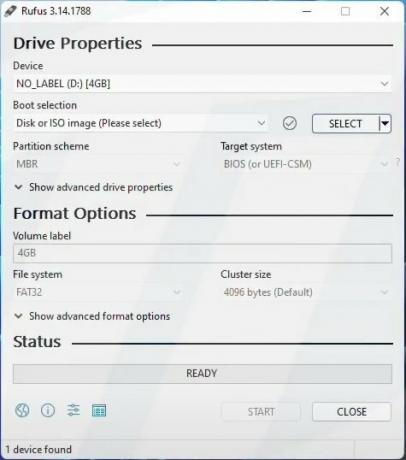
- Teraz podłącz dysk USB, a następnie uruchom Rufusa, aby utworzyć dysk rozruchowy. Następnie kliknij Wybierz i wybierz plik ISO Ubuntu 21.04 (inne pola wypełniane automatycznie).
- Następnie kliknij Start, a następnie kliknij OK w wyskakującym oknie. Poczekaj, aż operacja się zakończy.
- Po zakończeniu procesu kliknij ponownie OK. Teraz USB jest gotowe do instalacji.
Krok 2: Tworzenie partycji dla podwójnego programu ładującego
Po powyższym kroku musimy utworzyć partycję na dysku si, że instalujemy podwójny bootowalny program ładujący na osobnym dysku. Partycja oznacza wirtualne podzielenie dysku twardego i oddzielenie go przez różne dyski.
- Kliknij prawym przyciskiem myszy menu Start, a następnie wybierz z listy Zarządzanie dyskami.
- Teraz w oknie Zarządzanie dyskami zobaczysz listę dostępnych partycji w twoim systemie. Zignoruj partycję dysku o małym rozmiarze, ponieważ nie można jej użyć w podwójnym programie ładującym.
- Następnie, aby utworzyć nową partycję, kliknij prawym przyciskiem myszy partycję podstawową, a następnie kliknij zmniejsz.
- Następnie potrzebujesz co najmniej 24 GB miejsca na nowym dysku. Ponownie wybierz rozmiar zgodnie z wymaganiami, co może nie wpłynąć na przyszłą instalację oprogramowania.
- Po wybraniu wymaganego miejsca zostanie ono automatycznie odjęte od dysku podstawowego i utworzy nową partycję.
Krok 3: Instalacja systemu Linux z systemem Windows 11 jako podwójny program ładujący
Po wykonaniu dwóch zadań nadszedł czas na instalację Linuksa w swoim systemie. Linux zainstaluje się na nowej partycji, którą utworzyłeś. Następnie podłącz rozruchowy dysk USB, podłącz ponownie i upewnij się, że żadne inne urządzenie pamięci nie jest podłączone do urządzenia. Może to uszkodzić Twoje dane na tym dysku.
- Kliknij menu Start, a następnie przejdź do opcji Zasilanie, a następnie wybierz Uruchom ponownie. Możesz także użyć alternatywnego tego kroku, przejdź do ustawienia na swoim komputerze, a następnie kliknij system, po czym wybierz Odzyskiwanie, a następnie kliknij Uruchom ponownie teraz.
- Po uruchomieniu system udostępni opcje Użyj urządzenia. Wybierz napęd USB jako opcję włożoną, naciskając klawisz Enter.

-
Następnie otworzy się okno Ubuntu i zainstaluje je w twoim systemie wybierz Zainstaluj Ubuntu z okna.

- Teraz postępuj zgodnie z instrukcjami wyświetlanymi na ekranie (podstawowe szczegóły, takie jak układ klawiatury, łączność Wi-Fi itp.), Aż pojawi się okno typu instalacji.
- W następnym oknie wybierz pierwszą opcję Zainstaluj Ubuntu obok Menedżera rozruchu systemu Windows. Automatycznie zainstaluje system Linux na nowym dysku, który utworzyłeś w powyższym kroku, bez wymazywania lub wpływania na inny dysk.
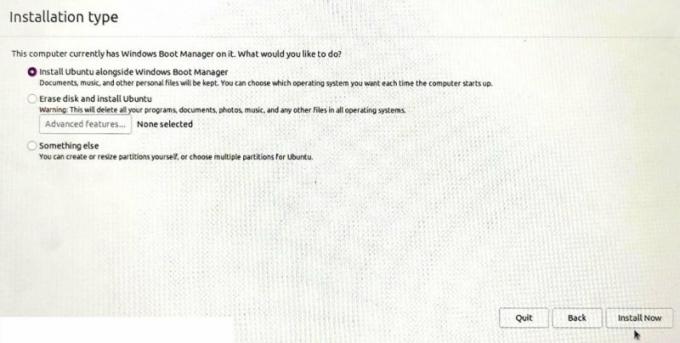
- Następnie postępuj zgodnie z kilkoma instrukcjami wyświetlanymi na ekranie w ustawieniach instalacji, takimi jak Region. Poczekaj, aż instalacja się zakończy.
Jak przełączać się między Linuksem a Windows 11?
Teraz Linux jest zainstalowany na twoim komputerze, ale możesz nie być w stanie go używać, jeśli partycja Windows jest wybrana w ustawieniach BIOS. Ponieważ domyślnie otworzy tylko system Windows 11, jeśli masz również do czynienia z tym problemem, postępuj zgodnie z poniższą metodą, aby to naprawić.
Reklamy
- Przejdź do ustawień na swoim komputerze, a następnie kliknij system. Następnie wybierz Odzyskiwanie, a następnie kliknij Uruchom ponownie teraz.
- Teraz kliknij Rozwiązywanie problemów, a następnie Opcje zaawansowane. Następnie wybierz Ustawienia oprogramowania układowego UEFI.
- Przekieruje cię do ustawień UEFI/BIOS twojego systemu. Teraz naciśnij klawisz F1, aby wejść do ustawień BIOS.
- Może ustawienia są inne, ponieważ zależy to od marki komputera, ale musimy poszukać opcji rozruchu w zakładce konfiguracji systemu.
- Następnie przejdź do opcji Kolejność rozruchu (może nazywać się Kolejność rozruchu UEFI), a następnie sprawdź, czy dysk Linux znajduje się nad dyskiem Windows. Użyj przycisków F5/F6, aby przesunąć dysk.

- Po wprowadzeniu zmiany w systemie BIOS zapisz zmianę i wyjdź z ustawień systemu BIOS.
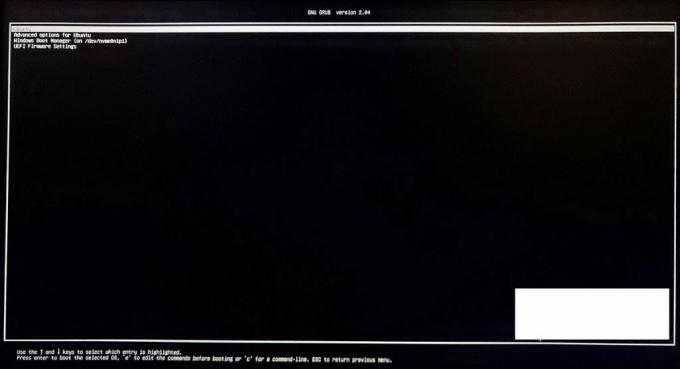
- System zostanie automatycznie uruchomiony ponownie, a następnie zobaczysz menu rozruchu systemu Linux, które pozwala wybrać między systemem Linux a Windows. Za każdym razem, gdy ponownie uruchomisz system, poprosi o wybranie żądanego systemu operacyjnego z tych dwóch na komputerze.
Wniosek
Oto wszystkie niezbędne informacje na temat podwójnego rozruchu systemu Windows 11 i Linux na komputerze. Co więcej, nie możesz przesyłać plików między Linuksem a Windowsem, ponieważ nie mają one dostępu do innych dysków. Musisz zainstalować plik osobno w każdym systemie operacyjnym. A jeśli nie lubisz Linuksa, możesz usunąć partycję z zarządzania dyskami, a w przypadku systemu Windows możesz użyć GParted do usunięcia. Jeśli podoba Ci się informacja, podziel się swoją opinią i doświadczeniem, komentując poniżej.
- Jak zrobić zrzut ekranu w systemie Linux?
- Jak uruchomić Androida w systemie Linux za pomocą maszyny wirtualnej?
- Czy mogę przejść na system Windows 10 z systemu Windows 11? | Jak wycofać?
- Zatrzymaj automatyczne aktualizacje w systemie Windows 11
- Napraw błąd „Wi-Fi nie ma prawidłowej konfiguracji adresu IP”



